Bluetooth tidak berfungsi dengan baik? Kemudian, panduan pemecahan masalah ini dapat membantu Anda. Artikel ini memandu Anda tentang cara menginstal ulang Driver Bluetooth di Windows 10, 8, 7.
Meskipun Bluetooth adalah bentuk teknologi yang lebih tua, ini sangat penting untuk menghubungkan perangkat ke PC Anda secara nirkabel. Adaptor Bluetooth memungkinkan koneksi antara PC dan berbagai perangkat Bluetooth seperti pengontrol, headset, ponsel, dll untuk mentransfer data secara nirkabel.
Meskipun menjadi salah satu teknologi yang paling berguna, terkadang Bluetooth tidak bekerja secara akurat atau bisa dikatakan tidak terhubung dengan perangkat eksternal. Ini bisa terjadi karena driver Bluetooth yang ketinggalan jaman dan rusak. Menurut pandangan kami, cara terbaik untuk memperbaiki masalah driver Bluetooth adalah dengan menginstal ulang atau memperbarui driver. Tapi, untuk menginstal ulang driver Anda harus terlebih dahulu menghapus driver. Nah, jangan khawatir, artikel ini akan mendidik Anda tentang cara menginstal ulang driver Bluetooth di Windows 10.
Metode Ideal untuk Menginstal Ulang dan Memperbarui Driver Bluetooth di Windows 10, 8, 7 (Pilihan Pakar)
Jika Anda tidak punya waktu untuk membaca seluruh artikel dan ingin mengetahui cara tercepat untuk memperbarui driver Bluetooth. Kemudian, Anda dapat menggunakan Bit Driver Updater, solusi satu atap untuk semua masalah terkait driver. Alat ini menghemat banyak waktu dengan memperbarui driver secara otomatis & sering. Selain itu, alat ini juga memungkinkan Anda untuk membuat cadangan file driver yang lebih lama dan mengembalikannya kapan pun diperlukan. Klik tombol unduh di bawah ini untuk mendapatkan utilitas pembaruan driver yang tangguh ini secara gratis.
Metode untuk Menghapus, Menginstal Ulang, dan Memperbarui Driver Bluetooth di Windows 10, 8, 7
Ini adalah panduan lengkap tentang cara mengunduh Driver Bluetooth di Windows 10, 8, 7. Telusuri masing-masing metode dan pilih taruhan pilihan Anda.
Metode 1: Copot Driver Bluetooth melalui Pengelola Perangkat
Sebelum Anda melanjutkan untuk menginstal ulang driver Bluetooth di Windows, Anda harus menghapusnya terlebih dahulu. Untuk menghapus instalan driver Bluetooth, seseorang dapat menggunakan utilitas bawaan Windows yang disebut Device Manager. Pelajari bagaimana Anda dapat menghapus instalan driver Bluetooth menggunakan Pengelola Perangkat:
Langkah 1: Tekan perlahan tombol Windows dan R dari Keyboard Anda.
Langkah 2: Tindakan di atas akan meluncurkan kotak Dialog Jalankan. Sekarang, untuk membuka Device Manager Anda perlu mengetik devmgmt.msc di dalam kotak dan kemudian tekan tombol Enter dari Keyboard.

Langkah 3: Setelah jendela Device Manager akan terpicu, lalu navigasikan ke kategori Bluetooth terlebih dahulu. Setelah itu, perluas kategori dengan mengklik dua kali di atasnya.
Langkah 4: Sekarang, ini akan menampilkan semua adapter Jaringan yang terhubung ke sistem Anda.
Langkah 5: Setelah ini, klik kanan pada adaptor Bluetooth Anda dan pilih Uninstall Device dari daftar menu konteks berikutnya.
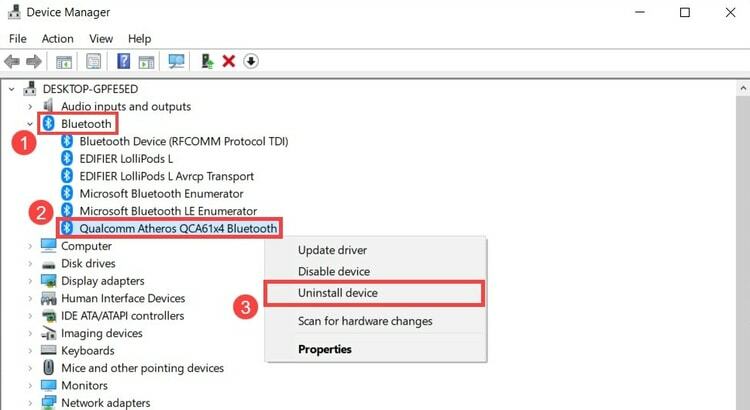
Langkah 6: Di jendela pop-up berikutnya, centang kotak yang dipantulkan berdekatan dengan opsi Hapus Perangkat Lunak Driver untuk Perangkat ini.
Langkah 7: Terakhir, klik opsi Uninstall.
Setelah Anda menjalankan langkah-langkah yang disebutkan di atas untuk berhasil menghapus instalan driver Bluetooth, lalu instal driver lagi. Sekarang, beralih ke metode berikutnya untuk menginstal ulang driver Bluetooth.
Baca juga: Unduh Driver Radio Bluetooth Generik, Instal & Perbarui Untuk Windows 10
Metode 2: Instal ulang Driver Bluetooth melalui Pabrikan PC
Anda dapat mengunjungi situs web resmi produsen PC untuk menginstal ulang driver Bluetooth. Tapi, Anda harus menginvestasikan banyak waktu Anda dalam hal ini.
Dan, sesuai dengan persyaratan sistem Anda, Anda dapat mendeteksi driver yang akurat dan mengunduhnya juga. Kemudian, instal ulang driver Bluetooth dengan menjalankan file pengaturannya. Terakhir, restart PC untuk menyelesaikan proses instalasi.
Penting: Ada banyak Perangkat lunak Bluetooth tersedia untuk PC Windows yang dapat membantu Anda dalam menghubungkan ke perangkat Bluetooth eksternal. Jadi, Anda menggunakan perangkat lunak Bluetooth terbaik untuk Windows 10, 8, 7.
Baca juga: Unduh Driver Perangkat Periferal Bluetooth untuk Windows 10, 8, 7
Metode 3: Perbarui Driver Bluetooth menggunakan Bit Driver Updater
Terkadang, masalah dapat diselesaikan hanya dengan memperbarui driver. Jadi, coba perbarui driver Bluetooth, Anda bisa mendapatkan pembaruan driver terbaru melalui situs web resmi pabrikan, dan Device Manager. Namun kedua cara tersebut membutuhkan keterampilan teknis, kesabaran, dan waktu yang cukup.
Oleh karena itu, disarankan untuk memperbarui driver melalui Bit Driver Updater hanya dalam beberapa klik. Dengan Bit Driver Updater, Anda juga dapat meningkatkan kinerja PC dan memperbaiki masalah terkait Windows lainnya termasuk seringnya crash, kerusakan selama game, kesalahan layar biru, dan banyak lagi.
Lihat tutorial yang memandu Anda tentang cara kerjanya:
Langkah 1: Dari tombol unduh yang dibagikan di bawah ini, Anda bisa mendapatkan Bit Driver Updater gratis.

Langkah 2: Kemudian, untuk menginstalnya dengan sukses di sistem Anda, Anda perlu melakukan petunjuk di layar.
Langkah 3: Saat diluncurkan di sistem Anda, ia mulai memindai PC Anda untuk driver yang sudah ketinggalan zaman/rusak/rusak sendiri. Nantinya, buatlah daftar semua driver yang perlu diperbarui.
Langkah 4: Terakhir klik tombol Perbarui Sekarang. Atau, klik tombol Perbarui Semua untuk mendapatkan semua pembaruan driver terbaru hanya dalam satu klik.

Ini adalah bagaimana Anda dapat memperbarui / menginstal ulang driver Bluetooth di Windows 10 dengan Pembaruan Driver Bit. Perangkat lunak ini telah mengantongi banyak fitur yang sangat dibutuhkan termasuk pencadangan & pemulihan, penjadwalan pemindaian, pembaruan driver sekali klik, jaminan uang kembali 24/7, akselerator kinerja, dan banyak lagi.
Baca juga: Cara Memperbarui Driver di Windows 10,8,7 – Perbarui Driver Perangkat
Metode 4: Jalankan Pembaruan Windows untuk Menginstal Ulang atau Mengunduh Driver Bluetooth
Cara terbaik lain untuk menginstal ulang driver Bluetooth pada Windows 10 adalah dengan memperbarui sistem operasi Windows. Metode ini tidak hanya menginstal ulang driver tetapi juga memperbaiki bug, menambahkan fitur baru dan patch keamanan. Ikuti instruksi yang dibagikan di bawah ini untuk menginstal driver Bluetooth melalui perform pembaruan Windows.
Langkah 1: Picu Pengaturan Windows dengan menekan logo Windows dan tombol I dari Keyboard.
Langkah 2: Kemudian, cari opsi Perbarui & Keamanan dan klik di atasnya.

Langkah 3: Setelah ini, pilih Pembaruan Windows lalu klik Periksa Pembaruan.

Itu saja, sekarang biarkan Windows mencari pembaruan terbaru dan menginstalnya juga.
Instal ulang dan Perbarui Driver Bluetooth di Windows 10, 8, 7 – SELESAI
Melalui artikel ini, kami telah mencoba mengajari Anda cara menginstal ulang driver Bluetooth di Windows 10, 8, 7. Memperbarui driver sesering mungkin adalah cara terbaik untuk memperbaiki masalah terkait driver. Jika kasus Anda jarang terjadi, dan pembaruan tidak dapat memperbaiki masalah, Anda dapat menginstal ulang driver. Ini pasti akan mendiagnosis setiap pertanyaan terkait driver.
Jadi, inilah saatnya untuk mengucapkan selamat tinggal, semoga Anda menyukai tulisan kami. Untuk mendapatkan tulisan yang lebih bermanfaat dan informatif, jangan lupa untuk berlangganan Newsletter kami. Dan, jika Anda memiliki saran tentang ini, silakan bagikan dengan kami melalui kotak komentar di bawah. Kami berharap untuk mendengar dari Anda.